※Speed Wi-Fi 5G X11購入しました!後ほどまとめていきますね
WiMAXの5G対応端末「Speed Wi-Fi 5G X11」を購入しても、
「イマイチ機能の意味や使い方が分からないんだよね」
「Wi-Fi設定だけしてあとは触らないようにしてる」
「Wi-Fiの周波数帯の切り替えってなんだろ?」
こんなことを考えていませんか?

どうしてもIT関連について不慣れな方からすると、
設定や機能の意味も良くわからないということで、ネット回線を設定するだけにしている方が多いと思います。
機能や設定の意味も多少でもわかれば、より便利に利用することができます。
最近もWiMAX利用者の方々とよくお話をする機会がありますが、
「知らないことで損している方」が、それはそれは多くて。。
なんだかんだWiMAXも使ったらそれなりの期間を利用するものなので、損しない程度に使いこなしましょう!
この記事では
そんな方々に向けて設定やその意味、使い方などをかみ砕きながら解説していきます。
トヨ( 堀行 秀吉 ) 執筆・監修者

トヨ本人がパソコンやスマホ、光回線、ホームルーター、ポケット型Wi-Fiを利用したうえでの結論をまとめてみました。
家電量販歴18年以上、学生から高齢者まで8万人を超える方々とお話をしてきた経験をもとに発信しています。Wi-Fiランド・YouTube(トヨサポ)を運営中。
専門分野はパソコン選び、周辺機器(WiFiルーター、他)、ネット回線(光回線・ホームルーター・ポケット型Wi-Fi)全般、スマホや格安SIMなど。
パンフレットに書かれている情報ではなく、実際に多くのパソコンやネット回線を利用し事実に基づく発信を心がけております。
大手公式サイトの監修なども行っております。詳しくは運営者情報より
動画と連動しているので、
一緒に記事をご覧いただくと音声とテキストで理解がしやすくなります。
【NEW】Speed Wi-Fi 5G X12のレビューと設定
2023年6月1日に発売したX11の後継機種であるSpeed Wi-Fi 5G X12の設定と使い方も公開しました。乗り換えなどお考えのかたはこちらをご覧ください。
【WiMAX+5GSA】Speed Wi-Fi 5G X12の各機能説明|Wi-Fi設定や使い方、取り扱いの注意点
また、X12の動画もあります。
Speed Wi-Fi 5G X11をパソコンやスマホ、タブレットにネット接続を行う
まずはお持ちのデバイスに設定をしてきましょう。
この辺りは知っている方は読み飛ばして、設定が良くわかなくて困っている方はご覧くださいませ。
どうしても記事だけでは伝えきれないこともあると思うので、動画を連動にしながら解説してきますね。
もし、それでもわからないという場合はこの記事でもいいですし、YouTube(トヨサポ)の方の動画の下にコメント頂いてもオッケーです。
みんなわからないのは同じですよ^^遠慮せずにお声がけくださいね。
Wi-Fi設定

SSIDとパスワードを見て設定する
まずはSpeed Wi-Fi 5G X11の端末上でSSIDとパスワードを表示させます。※詳細は後日
■WindowsPCの時
それをWindowsPCであれば、Windowsキー+A。
そうすると画面右下にWi-Fi設定ボタンが現れます。そこをクリック。
そうすると、Speed Wi-Fi 5G X11端末上に表示されているSSIDがパソコンに表示されていますので、さらにそこをクリック。
パスワードを求められたら端末上に表示されているパスワードを入力しましょう。それで終わりです!
■MacPCの時
右上のアイコンの中にWi-Fiマークがあります。
そこをクリック。
そうするとSpeed Wi-Fi 5G X11のSSIDが表示されます。あとはパスワードを入力!おわり
■Chromebookの時
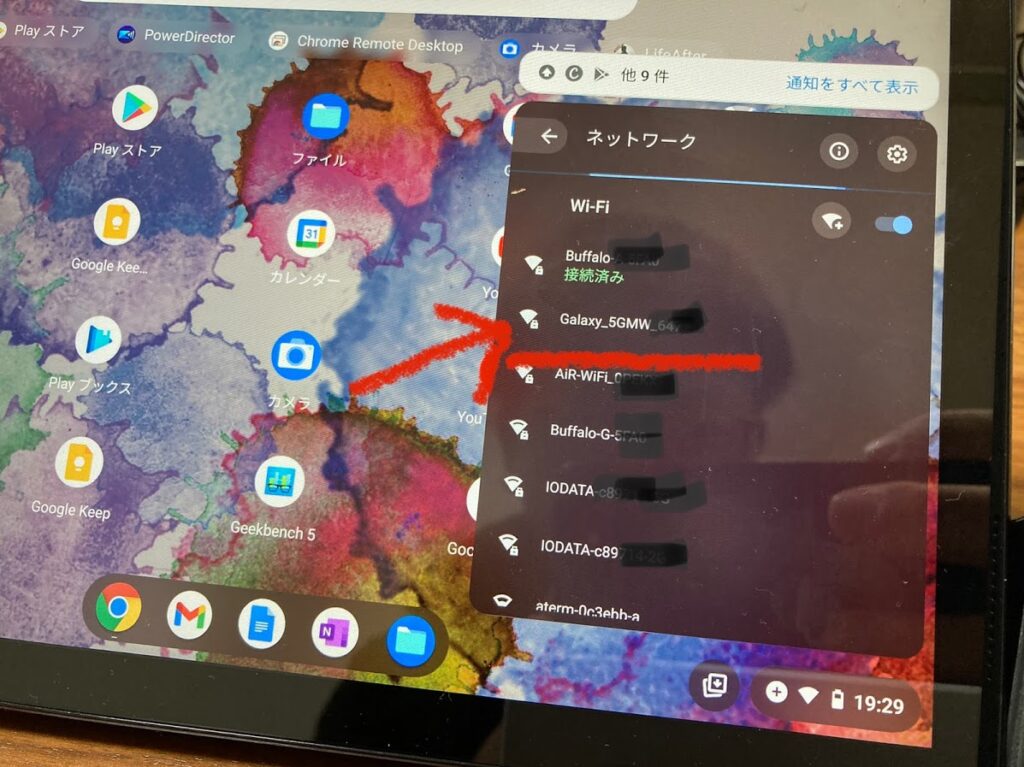
右下の項目をタップ。そうするとWi-Fi設定の項目が表示されています。
そこでSpeed Wi-Fi 5G X11のSSIDが表示されてるので、タップないしクリック。パスワードを求められたら入力してください。
■iPadの時
設定を開きます。そこに左項目の中にWi-Fiが表示されています。そこをタップ。
SSIDが表示されていたら、パスワードを入力して接続で完了です。
■androidタブレットの時
設定アプリを開いてください。そこにWi-Fiという項目があるので、タップ。そこに今回のWiMAX端末であるSpeed Wi-Fi 5G X11のSSIDが表示されています。
そこをタップしたら、パスワードを入力して終了となります。
■iPhoneやandroidスマホなど
新しいSpeed Wi-Fi 5G X11がQRコードでのWi-Fi設定が可能かはわかりませんが、あればカメラで読み込めば簡単に設定ができます。
ただ、見るからになさそうなので通常どおりSSIDを表示して、照合したらパスワード入力という流れになるでしょう。
詳しくはわかり次第記述していきます。
USB接続をする手順
おそらく過去のWiMAXルーターでは存在していたので、
USBテザリングをONにしてUSBケーブルを指せば設定可能だと思います。
有線LANで設定する
今回のSpeed Wi-Fi 5G X11はクレードルが対応するので購入して、
そこにルーターをおいてLANケーブルを接続すればそれでオッケーです。

受信感度も上がりますし、回線も安定します。購入はUQオンラインショップ、家電量販店でも在庫がある場合もあります。ただそんなにストックは多くないはずなのでお近くのお店で聞いてみてください。
Speed Wi-Fi 5G X11の使わないと損する機能と使い方
今回発売するSpeed Wi-Fi 5G X11は画面も小さいので見ずらいかもしれませんが、
使った方が良い設定はあります。使わないともったいないのでもしよければ見てください。
周波数変更方法(2.4GHz/5GHz)
この辺はあらゆるところで発信している内容ですが、
初めて利用する人からするとなんのこと?とおもっちゃいますよね。
この5GHzというのを5Gと混同してしまっているかたもいらっしゃるのでちょこっと説明しますね。
ここでいう周波数というのはWi-Fiルーターと接続デバイス(パソコンやスマホなど)をつなげる電波のことを指しています。
道路に例えるなら2.4GHz帯は一般道、5GHz帯は高速道路みたいな感じ。
つまり、5GHz帯で接続すると速度は跳ね上がります。
ただ注意点は電波法の観点から5GHz帯は屋外での利用は禁止されています。
一方でWiMAXの端末を置く部屋と利用する部屋が分かれて壁を隔てているのであれば、回線の性質上2.4GHz帯の方が繋がりがよいです。

通信モードを切り替える方法(スタンダード(ST)・プラスエリア(+A))
WiMAX5Gプランを利用すると通信モードが2つ存在します。
「何のため?」と思うと思いますがこの辺りも使い分けが必要なので理解するようにしましょう。
基本として利用するモードがスタンダードモード(ST)。これは上限のない回線なので通常時はこれを利用しましょう。
ただ、そのスタンダードモード(ST)で「電波が入らない!」と困ったときは思い出してください。
通信モードを切り替えて、プラスエリアモード(+A)に。LTE回線にはいくつか種類があるので、より繋がりやすい通信に切り替えて利用ができます。

プラスエリアモードは月間15GBまでなのであくまで、補助回線と考えてください。また、3年契約でない場合は有料になってしまいます。
パフォーマンス設定は3つ
パフォーマンス設定はハイパフォーマンス、通常、セーフの三つになると思います。
この設定次第でバッテリーの持ちは変わってきます。今回の端末は連続使用8時間となっているので万が一を考えて、充電器は持ち歩いた方が良いと思います。
使用データ量の見方
ディスプレイ上に月間のデータ量と3日のデータ量が見られるようになっています。
見るべきポイントは2つ。
- 3日でどれくらいのデータを使用しているか?
- プラスエリアモード(+A)での月間使用量
トヨのおすすめ設定
端末を見てみないとまだわかりませんのでわかり次第。
充電中にハイパフォーマンスモード
これはおそらくあるはず?充電中にはハイパフォーマンスになる設定にしておくと良いです。
バッテリー充電時間に影響をしますが、通信を利用する際が充電しながら高速に利用ができるようになります。
まとめ

発売まえではありますが、
基本ベースは同じなので記事として書いております。
発売しだい違う点などがあれば書き直していきたいと思います。
購入検討している方はこちらの記事もご覧ください。
YouTubeコラボ ふじもん×トヨサポとよの運営するYouTubeチャンネル「トヨサポ」の方で、モバイルルーター業界では有名人のふじもんとのコラボしました。 はじめたばかりの弱小チャンネルなんかと快くコラボしていただいてありがたい限りです。 クラウドWi-Fiや最近流行りのドコモの5Gルーター「home5G」について、さらには業界の裏話など色々お話を聞いちゃいます!
|


















って、まだ発売していないですが順次わかり次第発信していきますね。